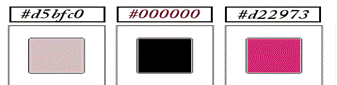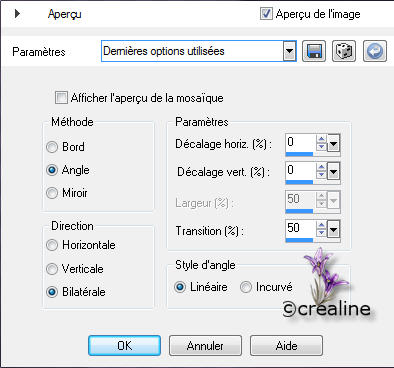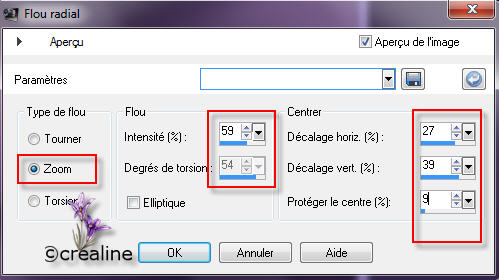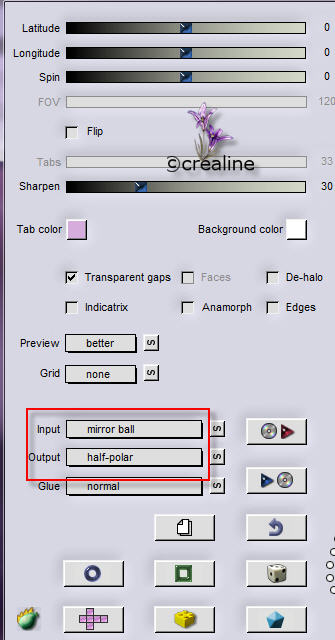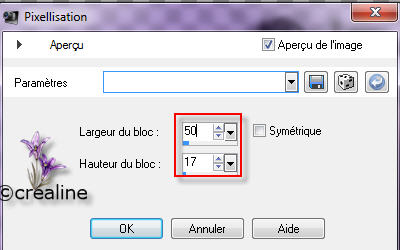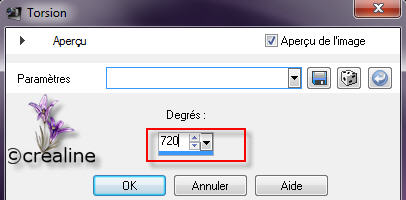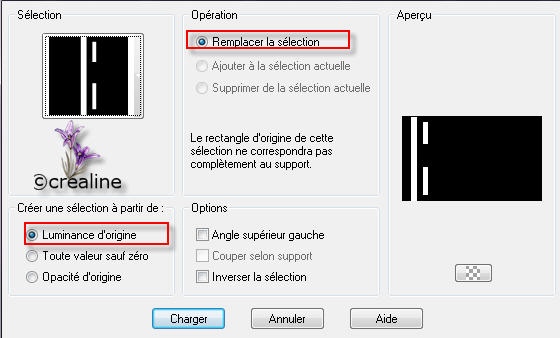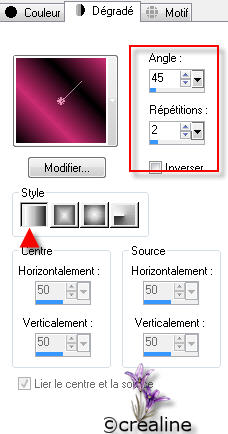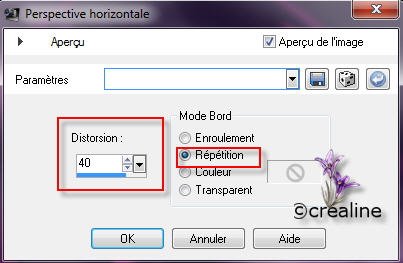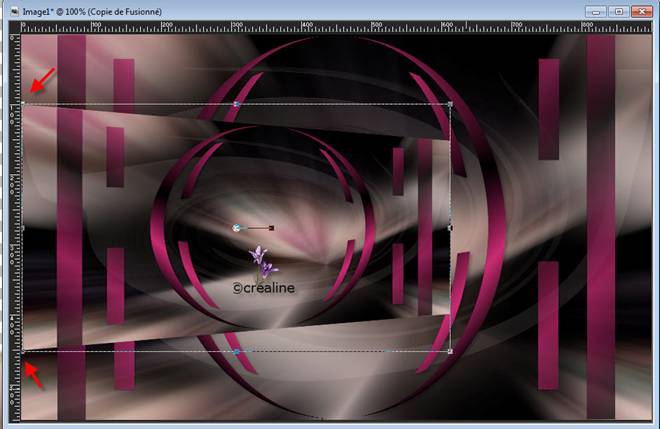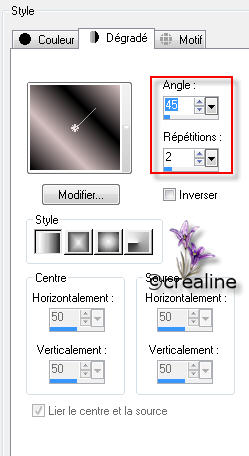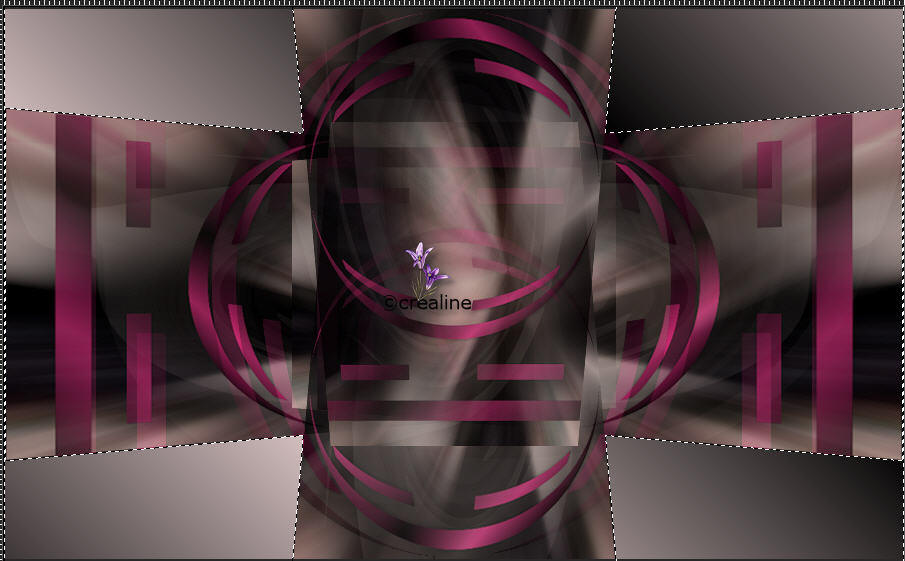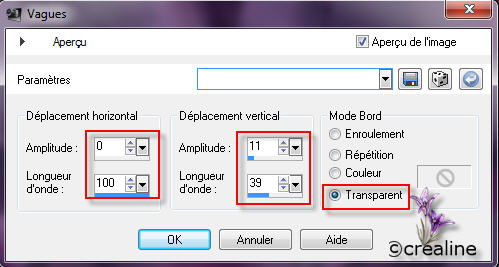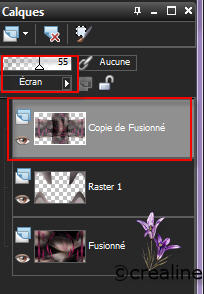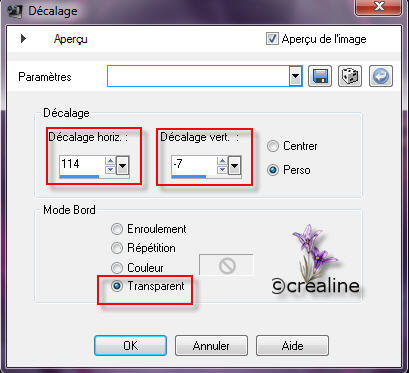|
*** Adèle ***
Ce tutoriel a été réalisé avec Pspx3 Mais peux être fait avec d’autres versions ************** Pour proposé mes tutoriels sur votre forum ou groupe Merci de m’en faire la demande ***** Si vous publiez votre création sur un site ou blog Merci de mettre un lien vers le tutoriel Merci de votre compréhension
Les tubes que j'utilise pour mes tutoriels Ont été reçue sur des groupes des auteurs des tubes Dont J’ai l’autorisation pour les employés Ou Ont été trouvé sur le net, par mes nombreuses recherches Si un de ces tubes vous appartient, merci de me Contacter Pour que je puisse ajouter le lien vers votre site Pour installer les presets Alien skin Eyes candy Impact-Texture-Nature ect... Double ou simple clic gauche 'selon vos réglages) sur le preset Il s’installe automatiquement dans le dossier setting de Alien Skin -eyes candy impact5 ***** Pour les filtres si vous avez une Icone comme celle ci Vous devez l'importé absolument dans votre filtre Unlimited 2 Comment importer vos filtres dans Unlimited Ici ***** Comment installer les scripts Cliquez Ici Pour avoir la fonction Miroir et retourner Dans les versions Psp x4 , X5 - X6 A partir de la X7 ils sont à nouveau accessibles ***** Et les dégradés manquant (premier plan/Arrière plan Corel_06_029) depuis la version X5 Cliquez Ici *****
Couleurs avant
plan : #000000
Couleur arrière plan :
#d22973 1. Ouvrir un nouveau calque 900/550 Remplir de votre couleur avant plan noir 2. calque /nouveau calque raster/ Sélection/sélectionner tout 3. Edition/Copier et coller dans la sélection votre tube woman406 Désélectionner tout 4. Effet /effet image/mosaïque sans jointures
5. Réglage/flou/flou radial
6. Fusionner les calques visibles/ Calque/dupliquer 7. Effet/modules externes /Flaming paer/Flexify2
Répéter une fois 8. Effet/distorsion/pixellisation
9. Effet/Distorsion/Torsion
10. Baisser l’opacité du calque sur 15 /mettre en mode Ecran 11. Sélection/charger à partir du disque select_adèle_1
12. Calque /nouveau calque raster 13. Remplir d’un dégradé Linéaire
14. Effet/effet 3D/ombre portée/ 1/1/40/1 noir 15. Désélectionner tout 16. Calque/dupliquer/image/miroir 17. Fusionner avec le calque du dessous/calque/dupliquer 18. Effet/géométrique/cercle
19. Appliquer une ombre portée 3/3/25/5 noir 20. Vous positionnez sur le raster 2 et baissé l’opacité à 70
21. Vous remettre sur le haut de pile ( copie de raster 2) 22. Fusionner les calques visibles 23. Calque /dupliquer/image/redimensionner à 70 % tous les calques décochés 24. Effet/géométrique/perspective horizontale
25. Outil sélecteur
26. Baisser l’opacité du calque à 70 27. Calque /dupliquer/image /miroir 28. Fusionner avec le calque du dessous 29. Calque /dupliquer 30. Image /rotation
31. Fusionner avec le calque du dessous
32. Mettez la couleur
#d5bfc0 33. Dans style et texture toujours sur dégradé vous obtenez un dégradé Linéaire
34. calque /nouveau calque raster 34bis. Charger à partir du disque la sélection Adèle_2
35. Remplir votre sélection de votre dégradé
36. désélectionner tout 37. Effet/effet texture/textile
38. Effet/distorsion/vagues
39. Baisser l’opacité à 25 et mettre le calque en mode Ecran 40. Calque /agencer /déplacé vers le bas
41. Vous repositionnez sur le calque de haut de pile (copie fusionné) 42. Mettre l’opacité de ce calque sur 55 et Mode Ecran
43. Fusionner les calques visibles 44. Activé votre Tube Lunapaisagem1029/édition copié et coller comme nouveau calque 45. Image /redimensionner à 70 tous les calques décochés 46. Réglage/netteté/netteté 47. Effet /effet image/décalage
48. Mettre le calque sur mode Recouvrement 49. Fusionner les calques visibles 50. Image/redimensionner à 90 tous les calques décochés 51. Sélectionné la partie transparente avec votre baguette magique Tolérance et progressivité sur 0
52. Remplir de la
couleur #d5bfc0 53. Sélection/inverser 54. Appliquer une ombre portée 4/4/25/5 noir refaire en négatif -4/-4/25/5 noir 55. Désélectionner tout 56. Image/ajouter une bordure de 2 couleur #000000 noir
57. Image/ajouter une
bordure de 45 #d5bfc0 58. Activé votre tube woman_406/édition copié et collé comme nouveau calque 59. Image /redimensionné à 75 % tous les calques décochés 60. Réglage/netteté/netteté/placé votre tube à gauche 61. Image/ajouter une bordure de deux couleur #000000 noir 62. Activé votre tube texte Adèle /édition copié /collé comme nouveau calque Placé dans le coin inférieur droit 63. Fusionner tout aplatir / signer votre travail 64. Redimensionné à 900 pixels Enregistrer en JPEG
Voila c’est terminée J’espère que ce tutoriel vous a plu ©Crealine 16.01.2012
Pour être informer de la parution de mes nouveaux Tutoriels Inscrivez vous a la Newsletter ci dessous Merci Jo de l'avoir testé
Autres Modèles
Vous trouverez les réalisations ci dessous
Tout droit réservé©crealine 2011 |